关闭软件开机自启 Win10如何取消软件开机自动启动
更新时间:2024-03-14 10:39:17作者:xiaoliu
在使用Win10系统的过程中,有些软件在开机时会自动启动,给用户带来了不便,如果你不希望某些软件在开机时自动启动,可以通过简单的操作来取消这一设置。在Win10系统中关闭软件开机自启,可以让电脑开机速度更快,同时也可以减少系统资源的占用。接下来我们就来看看如何取消软件开机自动启动。
方法如下:
1.右键点击桌面任务栏,在弹出页面中选择任务管理器
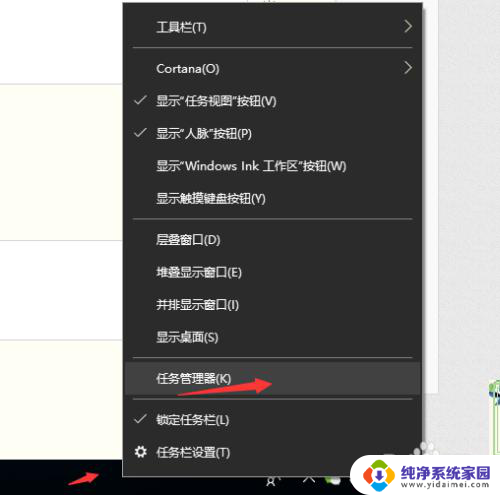
2.点击详细信息
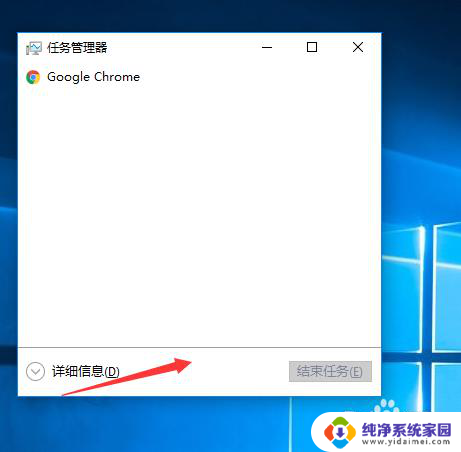
3.点击启动选项,在选项中可以看到开机自动启动的软件
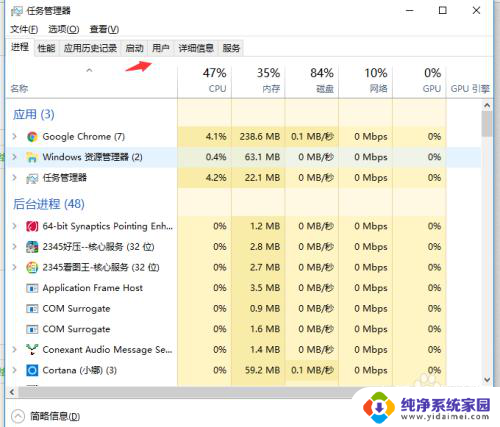
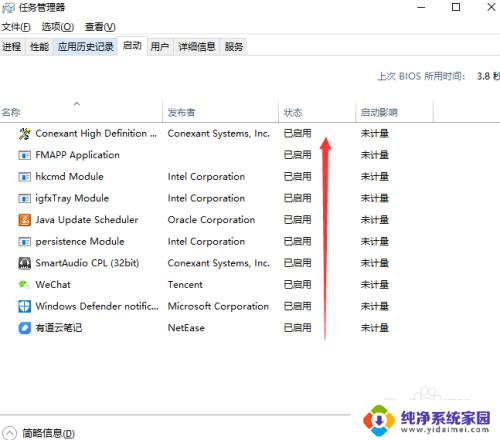
4.选择想要关闭自动启动的软件,然后点击右下角禁用按钮。
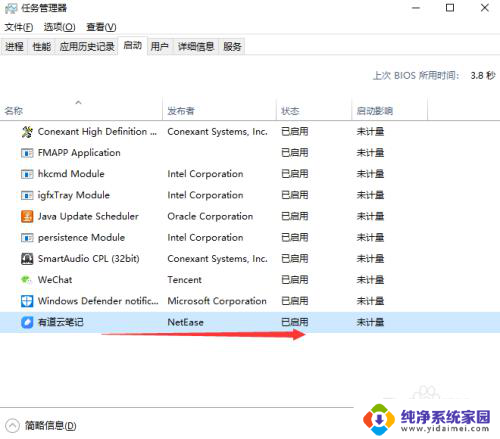
5.修改完成后可以看到软件开机自动启动状态已经更改为禁用了。这样在重启的时候被禁用的软件就不会再开机启动了。
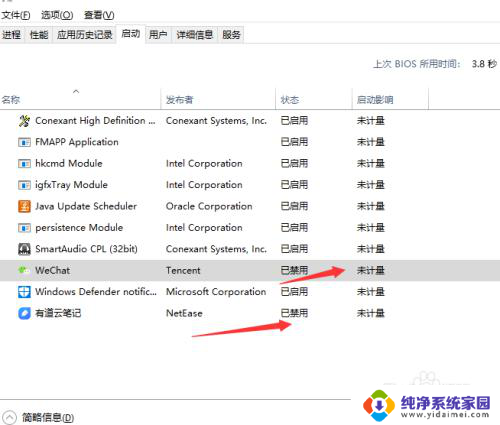
以上就是有关关闭软件开机自启的全部内容,如果您遇到类似情况,可以按照以上方法解决。
关闭软件开机自启 Win10如何取消软件开机自动启动相关教程
- win10关闭开机启动软件 如何取消开机自动启动的软件程序
- win10开机自启动软件怎么关闭 Win10如何关闭开机自启动项
- win10开机自动启动软件设置 如何在Win10上设置开机自启动软件
- win10禁止软件自启动 win10系统如何关闭开机自启动
- win10开机自动打开设置怎么取消 win10如何关闭开机自动启动软件
- 电脑软件怎么开机自动启动 Win10开机自启动软件设置方法
- win10如何设置开机启动软件 Win10开机自启动软件设置方法
- win10添加开机启动软件 Win10如何设置开机自启动软件
- 开机自动打开软件 Win10如何设置开机自启动软件
- win10让软件开机启动 Win10如何设置开机自启动软件
- 怎么查询电脑的dns地址 Win10如何查看本机的DNS地址
- 电脑怎么更改文件存储位置 win10默认文件存储位置如何更改
- win10恢复保留个人文件是什么文件 Win10重置此电脑会删除其他盘的数据吗
- win10怎么设置两个用户 Win10 如何添加多个本地账户
- 显示器尺寸在哪里看 win10显示器尺寸查看方法
- 打开卸载的软件 如何打开win10程序和功能窗口